三星笔记本Windows10系统重装win7纯净版系统的图文教程
时间:2019-03-08 09:19:57来源:装机助理重装系统www.zhuangjizhuli.com作者:由管理员整理分享
三星950QAA是一款15.6寸笔记本,其搭载intel 酷睿第八代处理器。近日有系统用户来反应,原预装的是Windows10系统,比较习惯喜欢win7纯净版系统,该笔记本采用的第八代酷睿CPU,在安装Windows7过程中USB设备不能使用,需要采用Windows7新机型安装,那么三星玄龙骑士笔记本要怎么把Windows10改成Windows7系统呢?对此下面系统花园小编就来介绍一下解决方法吧。
第一:安装前的准备工作(安装前务必备份所有数据)
1、备份硬盘所有重要的文件(注:GPT分区转化MBR分区时数据会丢失)
2、8G左右的U盘:U盘启动盘制作工具(PE特点:A、绝无捆绑任何软件的启动盘。B、支持PE自动修复UEFI+GPT引导。C、一键装机WIN7支持自动注入usb3.0和NVME补丁以及NVME SSD驱动);
3、系统下载:WIN7新机型镜像下载(新机型集成USB3.0驱动,解决安装过程无法识别USB设备的问题);
第二:三星950QAA笔记本Windows10换Windows7系统bios设置(三星新BIOS设置)步骤(安装WIN7重要一步)
1、首先,在重启笔记本一直按F2进入BIOS设置,进入BIOS界面后,在点击进入BOOT的选项(可以用鼠标操作)
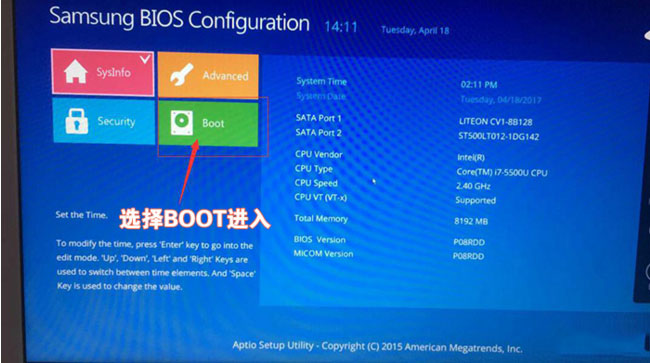
2、在切换到BOOT的选项,将Secure Boot Control后面的开关关掉(On变成Off)关闭安全启动,该步是改WIN7的重要一步
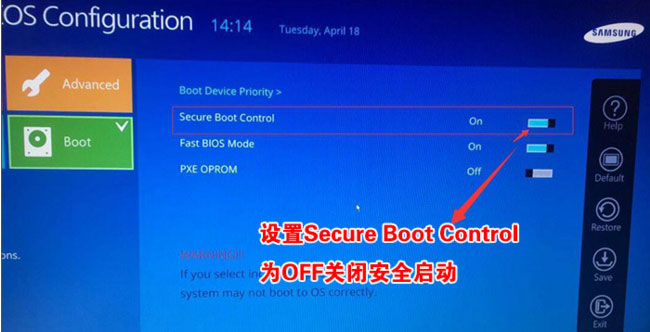
3、然后,在关闭安全启动后,BOOT选项中就会多出一个OS Mdoe Selection选项,将默认的UEFI OS改为CSM OS或CSM and UEFI OS;
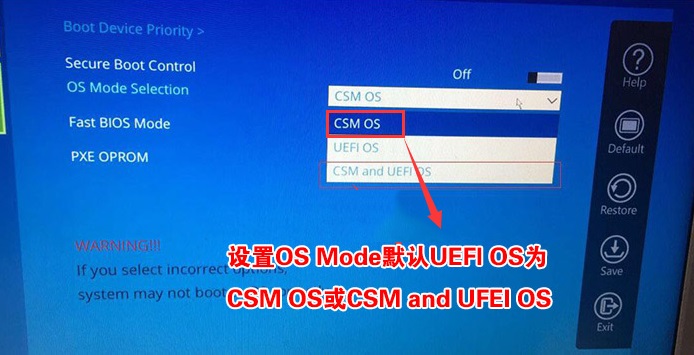
4、接下来,在将Fast BIOS Mode后面的开关关掉(On变成Off);
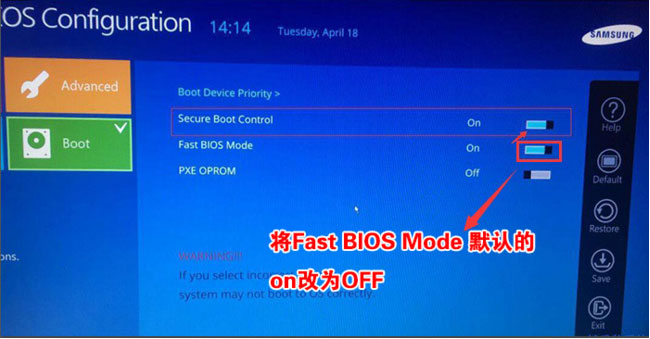
5、通过以上设置好后,在点击save保存;
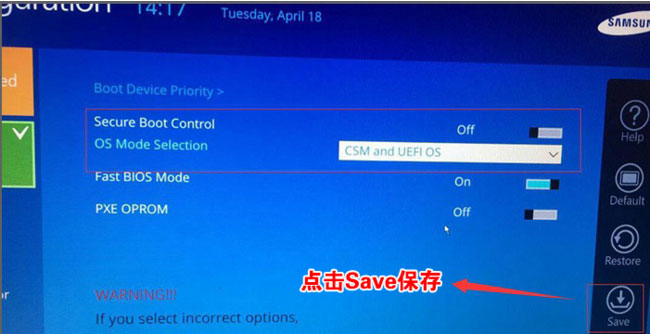
6、保存后电脑会自动重启,插入制作好的U盘启动盘,重启按F10选择识别到U盘启动项回车进入PE;

第三:三星950QAA笔记本Windows10改Windows7要化硬盘分区格式为MBR分区
1、首先,在选择U盘启动盘进入PE后,在桌面上运行DiskGenius分区工具,点击菜单栏的硬盘,选择转换分区表类型为MBR格式,点击快速分区进行分区;
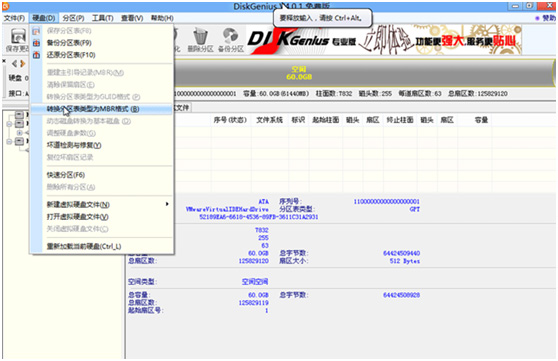
第四:三星950QAA笔记本安装WIN7步骤
1、首先,在电脑桌面上运行装机助理一键备份还原工具,在点击浏览,在U盘找到下载好的ghost版本的iso或者gho文件,以c盘为系统盘,把win7系统安装在c盘中,在点击确定;
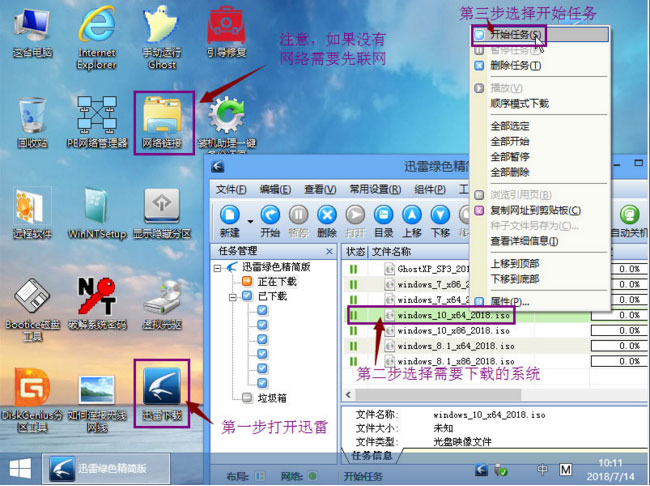
2、然后,在点击开始后,等待释放GHO安装程序,电脑就会自动重启电脑。

3、在拔掉U盘电脑重启后,系统会自动完成后续的程序安装,直到看到桌面,系统就彻底安装成功了。
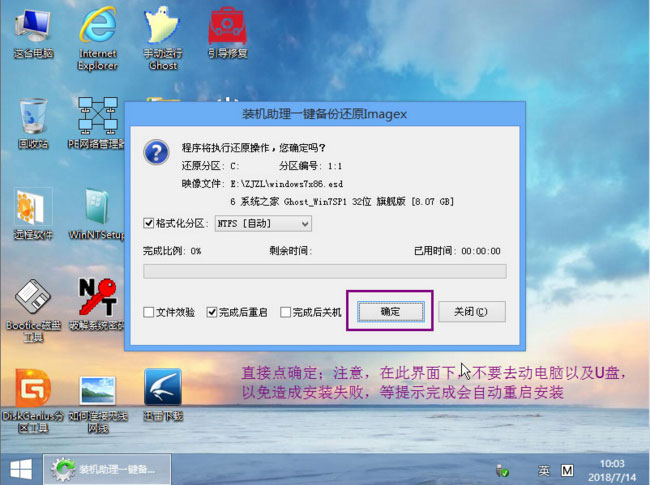
以上就是三星笔记本Windows系统重装win7系统的图文教程就介绍到这了,如果想要了解更多的教程,请继续关注系统花园教程吧。
第一:安装前的准备工作(安装前务必备份所有数据)
1、备份硬盘所有重要的文件(注:GPT分区转化MBR分区时数据会丢失)
2、8G左右的U盘:U盘启动盘制作工具(PE特点:A、绝无捆绑任何软件的启动盘。B、支持PE自动修复UEFI+GPT引导。C、一键装机WIN7支持自动注入usb3.0和NVME补丁以及NVME SSD驱动);
3、系统下载:WIN7新机型镜像下载(新机型集成USB3.0驱动,解决安装过程无法识别USB设备的问题);
第二:三星950QAA笔记本Windows10换Windows7系统bios设置(三星新BIOS设置)步骤(安装WIN7重要一步)
1、首先,在重启笔记本一直按F2进入BIOS设置,进入BIOS界面后,在点击进入BOOT的选项(可以用鼠标操作)
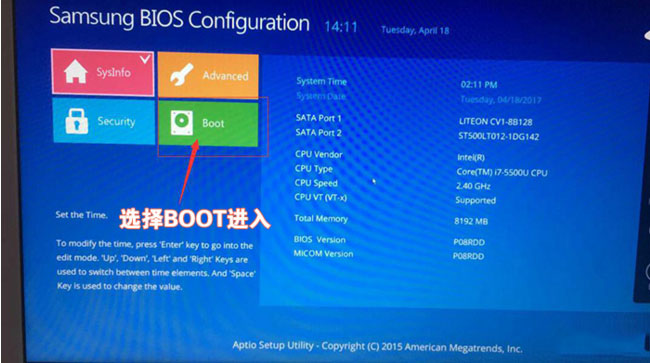
2、在切换到BOOT的选项,将Secure Boot Control后面的开关关掉(On变成Off)关闭安全启动,该步是改WIN7的重要一步
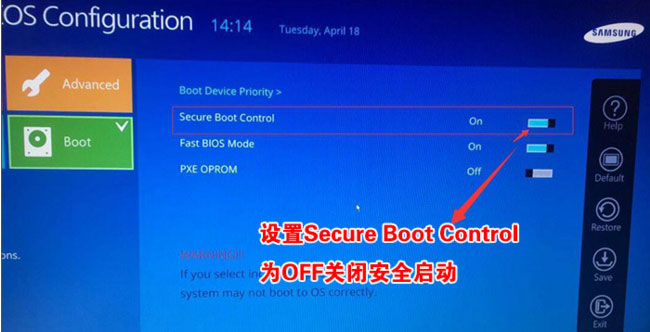
3、然后,在关闭安全启动后,BOOT选项中就会多出一个OS Mdoe Selection选项,将默认的UEFI OS改为CSM OS或CSM and UEFI OS;
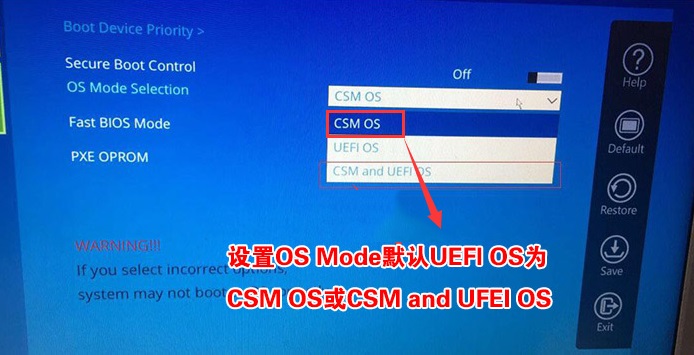
4、接下来,在将Fast BIOS Mode后面的开关关掉(On变成Off);
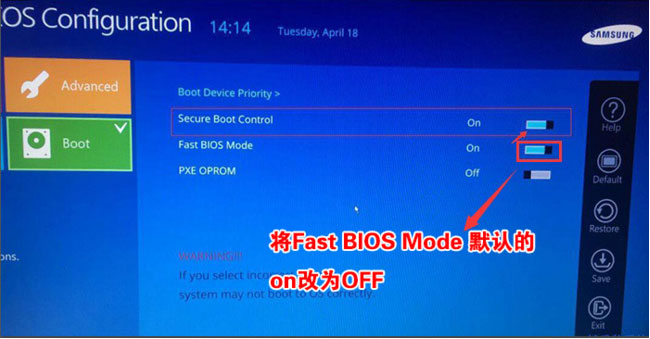
5、通过以上设置好后,在点击save保存;
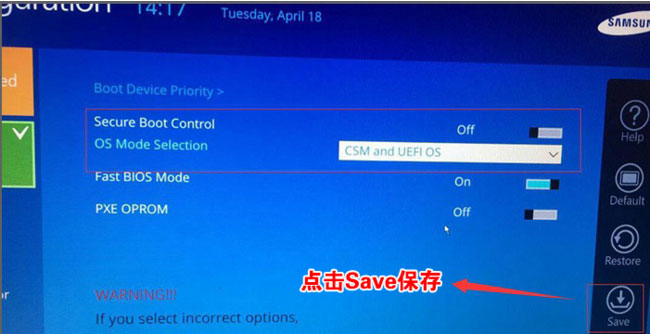
6、保存后电脑会自动重启,插入制作好的U盘启动盘,重启按F10选择识别到U盘启动项回车进入PE;

第三:三星950QAA笔记本Windows10改Windows7要化硬盘分区格式为MBR分区
1、首先,在选择U盘启动盘进入PE后,在桌面上运行DiskGenius分区工具,点击菜单栏的硬盘,选择转换分区表类型为MBR格式,点击快速分区进行分区;
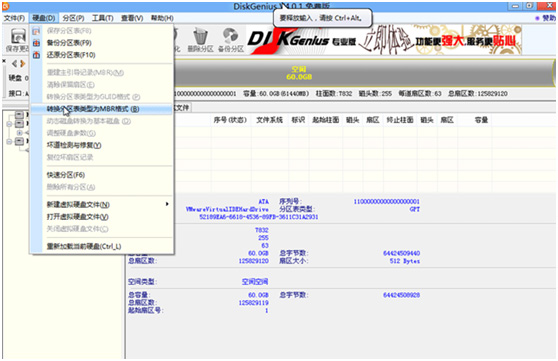
第四:三星950QAA笔记本安装WIN7步骤
1、首先,在电脑桌面上运行装机助理一键备份还原工具,在点击浏览,在U盘找到下载好的ghost版本的iso或者gho文件,以c盘为系统盘,把win7系统安装在c盘中,在点击确定;
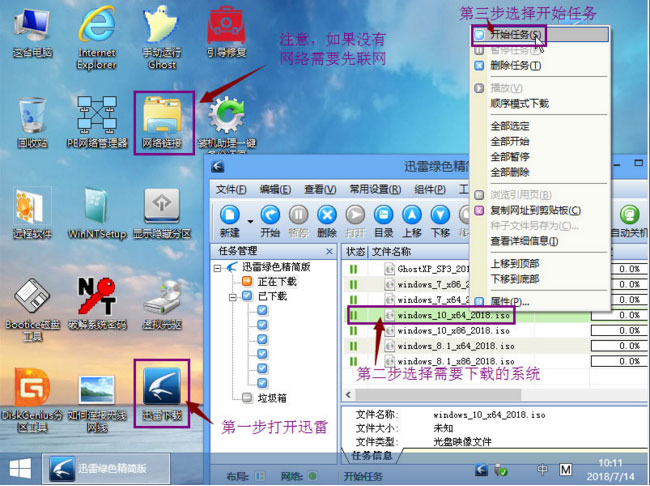
2、然后,在点击开始后,等待释放GHO安装程序,电脑就会自动重启电脑。

3、在拔掉U盘电脑重启后,系统会自动完成后续的程序安装,直到看到桌面,系统就彻底安装成功了。
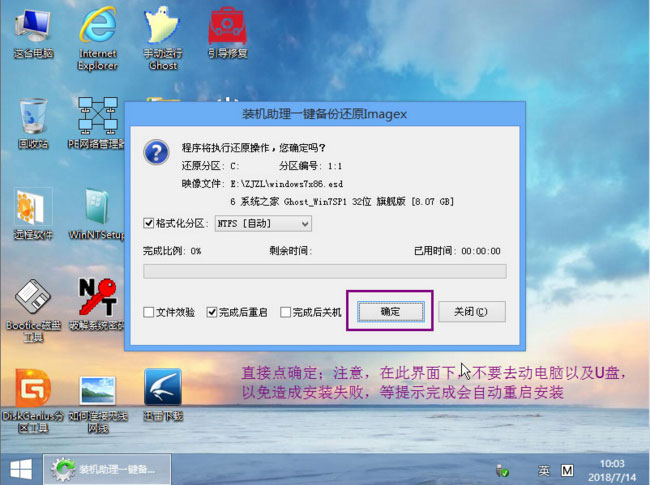
以上就是三星笔记本Windows系统重装win7系统的图文教程就介绍到这了,如果想要了解更多的教程,请继续关注系统花园教程吧。
分享到:
